Jak przetransponować / przekonwertować kolumny i wiersze na jedną kolumnę?
Podczas korzystania z arkusza programu Excel czasami napotykasz ten problem: jak przekonwertować lub transponować zakres danych do jednej kolumny? (Zobacz poniższe zrzuty ekranu :) Teraz przedstawiam trzy szybkie sztuczki, aby rozwiązać ten problem.
 |
 |
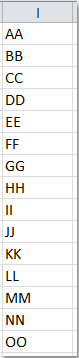 |
Transponuj / konwertuj kolumny i wiersze na jedną kolumnę z formułą
Transponuj / konwertuj kolumny i wiersze na jedną kolumnę z kodem VBA
Transponuj / konwertuj kolumny i wiersze na jedną kolumnę za pomocą Kutools for Excel![]()
Transponuj / konwertuj kolumny i wiersze na jedną kolumnę z formułą
Poniższa długa formuła może pomóc w szybkiej transpozycji zakresu danych do kolumny, wykonaj następujące czynności:
1. Najpierw zdefiniuj nazwę zakresu dla swojego zakresu danych, wybierz dane zakresu, które chcesz przekonwertować, kliknij prawym przyciskiem myszy i wybierz Zdefiniuj nazwę tworzą menu kontekstowe. w Nowe imie W oknie dialogowym wprowadź żądaną nazwę zakresu. Następnie kliknij OK. Zobacz zrzut ekranu:

2. Po określeniu nazwy zakresu, a następnie kliknięciu pustej komórki, w tym przykładzie kliknę komórkę E1, a następnie wprowadzę następującą formułę: =INDEX(MyData,1+INT((ROW(A1)-1)/COLUMNS(MyData)),MOD(ROW(A1)-1+COLUMNS(MyData),COLUMNS(MyData))+1).
Note: Moje dane to nazwa zakresu wybranych danych, możesz ją zmienić według potrzeb.
3. Następnie przeciągnij formułę w dół do komórki, aż zostaną wyświetlone informacje o błędzie. Wszystkie dane w zakresie zostały przeniesione do jednej kolumny. Zobacz zrzut ekranu:

Szybko transponuj zakres do kolumny / wiersza / lub odwrotnie w programie Excel
|
| W niektórych przypadkach może zajść potrzeba transpozycji zakresu komórek do jednej kolumny lub wiersza lub odwrotnie, przekonwertowania kolumny lub wiersza na wiele wierszy i kolumn w arkuszu Excel. Czy masz jakiś szybki sposób na rozwiązanie tego problemu? Tutaj Zakres transpozycji funkcja w Kutools dla programu Excel z łatwością poradzi sobie ze wszystkimi powyższymi zadaniami.Kliknij i skorzystaj z bezpłatnego, w pełni funkcjonalnego okresu próbnego w 30 dni! |
 |
| Kutools dla programu Excel: z ponad 300 poręcznymi dodatkami do Excela, możesz wypróbować bez ograniczeń w 30 dniach. |
Transponuj / konwertuj kolumny i wiersze na jedną kolumnę z kodem VBA
Za pomocą następującego kodu VBA możesz również połączyć wiele kolumn i wierszy w jedną kolumnę.
1. Przytrzymaj przycisk ALT + F11 klawisze, aby otworzyć Microsoft Visual Basic for Applications okno.
2. kliknij wstawka > Modułi wklej następujący kod w Moduł okno.
Sub ConvertRangeToColumn()
'Updateby20131126
Dim Range1 As Range, Range2 As Range, Rng As Range
Dim rowIndex As Integer
xTitleId = "KutoolsforExcel"
Set Range1 = Application.Selection
Set Range1 = Application.InputBox("Source Ranges:", xTitleId, Range1.Address, Type:=8)
Set Range2 = Application.InputBox("Convert to (single cell):", xTitleId, Type:=8)
rowIndex = 0
Application.ScreenUpdating = False
For Each Rng In Range1.Rows
Rng.Copy
Range2.Offset(rowIndex, 0).PasteSpecial Paste:=xlPasteAll, Transpose:=True
rowIndex = rowIndex + Rng.Columns.Count
Next
Application.CutCopyMode = False
Application.ScreenUpdating = True
End Sub3. naciśnij F5 klawisz, aby uruchomić kod, po czym zostanie wyświetlone okno dialogowe umożliwiające wybranie zakresu do konwersji. Zobacz zrzut ekranu:

4. Następnie kliknij Oki pojawi się kolejne okno dialogowe, aby wybrać pojedynczą komórkę, aby wyświetlić wynik, patrz zrzut ekranu:

5. I kliknij Ok, następnie zawartość komórki zakresu jest konwertowana na listę kolumny, patrz zrzut ekranu:

Transponuj / konwertuj kolumny i wiersze na jedną kolumnę za pomocą Kutools for Excel
Może formuła jest zbyt długa do zapamiętania, a kod VBA ma dla Ciebie pewne ograniczenia, w tej sytuacji proszę się nie martwić, tutaj przedstawię Ci łatwiejsze i bardziej wielofunkcyjne narzędzie-Kutools dla programu Excel, Z siedzibą w Transform Range narzędzie i możesz szybko i wygodnie rozwiązać ten problem.
| Kutools dla programu Excel, ponad 300 przydatne funkcje, ułatwiają pracę. | ||
Po bezpłatna instalacja Kutools dla programu Excel, wykonaj poniższe czynności:
1. Wybierz zakres, który chcesz przetransponować.
2. kliknij Kutools > Transform Rangezobacz zrzut ekranu:

3. w Transform Range okno dialogowe, wybierz Range to single column opcja, patrz zrzut ekranu:

4. Następnie kliknij OKi określ komórkę, w której ma zostać umieszczony wynik z wyskakującego okienka.

5. kliknij OK, a dane z wielu kolumn i wierszy zostały transponowane do jednej kolumny.

Jeśli chcesz przekonwertować kolumnę na zakres ze stałymi wierszami, możesz również użyć rozszerzenia Transform Range funkcja, aby szybko sobie z tym poradzić.

Demo: zakres transformacji
Transponuj tabelę krzyżową do tabeli listy za pomocą Kutools for Excel
Jeśli masz tabelę krzyżową, która musi zostać przekonwertowana na tabelę list, jak pokazano poniżej, z wyjątkiem ponownego wpisywania danych jeden po drugim, możesz również użyć Kutools dla programu Excel'S Transpose Table Dimensions narzędzie do szybkiego konwertowania między tabelą krzyżową a listą w programie Excel.

Po bezpłatna instalacja Kutools dla programu Excel, wykonaj poniższe czynności:
1. Wybierz tabelę krzyżową, którą chcesz przekonwertować na listę, kliknij Kutools > Range > Transpose Table Dimensions.
2. w Transpose Table Dimension okno dialogowe, sprawdź Cross table to list opcja włączona Transpose type wybierz komórkę, w której zostanie umieszczona nowa tabela formatu.

3. kliknij Ok, teraz tabela krzyżowa została przekonwertowana na listę.
Demo: Transpozycja wymiarów tabeli
Powiązane artykuły:
Jak zmienić wiersz na kolumnę w programie Excel?
Jak przetransponować / przekonwertować pojedynczą kolumnę na wiele kolumn w programie Excel?
Jak przetransponować / przekonwertować kolumny i wiersze na jeden wiersz?
Najlepsze narzędzia biurowe
Zwiększ swoje umiejętności Excela dzięki Kutools for Excel i doświadcz wydajności jak nigdy dotąd. Kutools dla programu Excel oferuje ponad 300 zaawansowanych funkcji zwiększających produktywność i oszczędzających czas. Kliknij tutaj, aby uzyskać funkcję, której najbardziej potrzebujesz...

Karta Office wprowadza interfejs z zakładkami do pakietu Office i znacznie ułatwia pracę
- Włącz edycję i czytanie na kartach w programach Word, Excel, PowerPoint, Publisher, Access, Visio i Project.
- Otwieraj i twórz wiele dokumentów w nowych kartach tego samego okna, a nie w nowych oknach.
- Zwiększa produktywność o 50% i redukuje setki kliknięć myszką każdego dnia!
